Hagaaji natiijooyinka raadinta oo aan la gujin karin gudaha Windows 10
Hagaaji natiijooyinka raadinta ee aan la gujin karin gudaha Windows 10: (Fix Search results not clickable in Windows 10: ) Dhawaan, isticmaalayaashu waxay wajahayaan dhibaato halkaasoo barnaamijyada qaar aan la gujin karin natiijooyinka raadinta Windows 10 , markaa marka isticmaaluhu wax raadiyo, tusaale ahaan, cmd raadinta Start Menu , natiijadu waxay noqon doontaa. la soo bandhigo laakiin ma noqon doonto mid la gujin karo, waxa kaliya ee aad arki lahayd waa ikhtiyaarka biinanka si aad u bilowdo haddii aad midigta u dhufatid taasina waa arrin aad looga caroodo. Hadda haddii aad dooratid ikhtiyaarka, biin si aad u bilowdo waxay kaliya gelin doontaa tile maran liiska bilowga iyo tilekan sidoo kale ma noqon doono mid la riixi karo si la mid ah natiijada raadinta.

Barnaamijyada qaarkood waxay noqon doonaan kuwo la riixi karo natiijada raadinta halka kuwa kalena aysan ka jawaabi doonin gujinta. Xaaladaha qaarkood, dhibaatadani waxay u muuqataa kaliya inay la socoto Windows Settings , taas oo macnaheedu yahay haddii aad ka raadiso Settings gaar ah raadinta Start Menu , tusaale ahaan, aynu nidhaahno waxaad raadisaa WiFi markaas ma awoodid inaad gujiso Beddel Wi-Fi- Natiijooyinka raadinta Fi(Change Wi-Fi) settings ee ka yimid Taskbar . Xitaa adigoo isticmaalaya furayaasha fallaadha oo riixaya Gelida(Enter) natiijada raadinta ma furi doono barnaamijka gaarka ah ama dejinta.
Ma jirto sabab gaar ah oo dhibka keenaysa laakiin waxyaabaha ay ka midka yihiin xulashada tusmaynta, gobolka & goobaha luqadda, Cortana & goobaha goobidda(Search) ayaa u muuqda inay wadar ahaan keenayaan dhibaatada. Isticmaalayaal yar ayaa sidoo kale la kulmay arrintan sababtoo ah faylalka Windows ee xumaaday ama akoonnada maxalliga ah ee kharribmay, markaa sida aad aragto ma jirto hal sabab oo dhibaatadan ah markaa waa inaan isku daynaa dhammaan xalalka suurtagalka ah si aan u xalino arrintan. Markaa annagoon wax wakhti lumin aan aragno sida dhabta ah loo hagaajiyo natiijooyinka raadinta(Fix Search) ee aan la gujin karin gudaha Windows 10 oo leh talaabooyinka cilad-raadinta ee hoos ku taxan.
Fiiro gaar ah: Dhibaatadani waxay noqon kartaa mid ku meel gaar ah markaa dib u bilaw kombayutarkaaga oo arag haddii natiijooyinka raadintaadu ay si fiican u shaqaynayaan laakiin haddii ay dhibaatadu weli sii socoto ka dibna ku sii wad hagahan.
Hagaaji(Fix Search) natiijooyinka raadinta oo aan la gujin karin gudaha Windows 10
Hubi inaad abuurto barta soo celinta(create a restore point) haddii ay wax qaldamaan.
Habka 1: Dib u bilaw adeegga raadinta Windows(Method 1: Restart Windows Search service)
1.Riix Windows Key + R kadibna ku qor services.msc oo ku dhufo Enter.

2.Raadi adeegga Windows Search(Windows Search service) ka dib midigta ku dhufo oo dooro Properties.
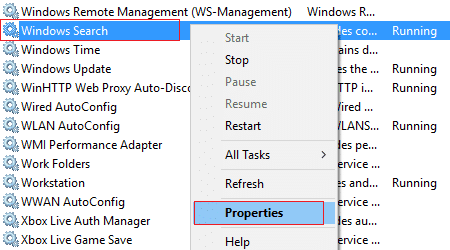
3. Hubi inaad dejiso nooca Startup si otomaatig ah( Startup type to Automatic) oo guji Run haddii aanu adeeggu socon.
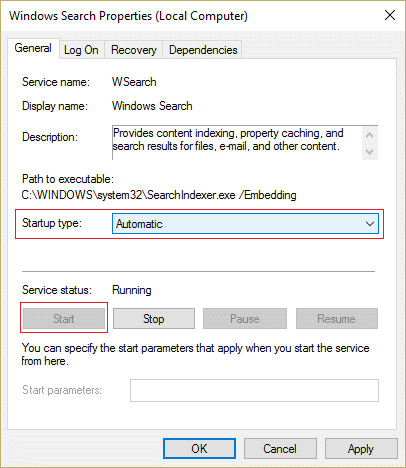
4. Guji Codsiga oo ay ku xigto OK.
5.Reboot your PC si aad u badbaadiso isbedelada.
Habka 2: Orod Raadinta iyo Tilmaan-bixinta Cilad-doonka(Method 2: Run Search and Indexing Troubleshooter)
1.Riix Windows Key + X oo guji Control Panel.

2.Baadi cilad-bixinta oo dhagsii Xallinta.(Troubleshooting.)

3.Next, ku dhufo View all in pane bidix.
4. Guji oo ordi Dhib-toogayaasha Raadinta iyo Tilmaanta.( Troubleshooter for Search and Indexng.)

5.Dhibaatooyinka waxaa laga yaabaa inuu awoodo inuu hagaajiyo natiijooyinka raadinta ee aan la gujin karin gudaha Windows 10.(Fix Search results not clickable in Windows 10.)
Habka 3: Orod Windows 10 Bilow Menu Troubleshooter(Method 3: Run Windows 10 Start Menu Troubleshooter)
Microsoft ayaa si rasmi ah u soo saartay Windows 10 Start Menu Troubleshooter kaas oo ballan qaaday inuu hagaajin doono arrimo kala duwan oo la xiriira oo ay ku jiraan raadinta ama tusmaynta.
1. Download oo ordi Start Menu Troubleshooter.
2.Laba jeer ku dhufo faylka la soo dejiyay ka dibna ku dhufo Next .

3. U ogolow inay hesho oo si toos ah u hagaajiso natiijooyinka raadinta ee aan la taaban karin gudaha Windows 10.(Fix Search results not clickable issue in Windows 10.)
Habka 4: Dib-u-dhiska Tusaha Raadinta Daaqadaha(Method 4: Rebuild Windows Search Index)
1.Riix Windows Key + X kadibna dooro Control Panel.

2.Type index in Control Panel search oo guji Indexing Options.

3.Haddii aadan raadin karin markaas fur kontoroolka kontoroolka ka dibna dooro Small icons ee View by drop-down.
4.Hadda waxaad doonta Indexing Option , kaliya guji si aad u furto goobaha.

5.guji badhanka (Options)Advanced(Advanced button) ee xagga hoose ee daaqada tusmaynta(Indexing) .

6.U beddelo Noocyada faylka(File Types) tab oo calaamadee " Index Properties and File Content(Index Properties and File Contents) " ee hoos yimaada Sidee(How) loo tusmeynayaa faylkan .

7.kadibna ku dhufo OK oo markale fur daaqada Advanced Options .
8.Dabadeed index Settings tab oo guji Rebuild under Troubleshooting.
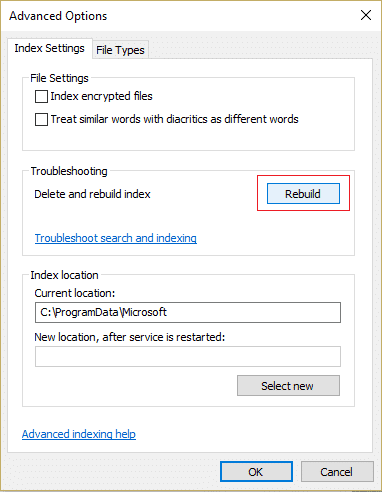
9.Indexing waxay qaadan doontaa wakhti, laakiin marka ay dhammaato waa inaadan wax dhibaato ah kala kulmin natiijooyinka raadinta (Search)Windows 10 .
Habka 5: Kordhi Xajmiga Faylka Boggaga(Method 5: Increase Paging File Size)
1.Riix Windows Key + R kadibna ku qor sysdm.cpl oo ku dhufo Enter.
2.U beddelo tab Advanced(Advanced Tab) ee System Properties ka dibna ku dhufo Settings ee hoos yimaada Performance.

3.Hadda mar kale u gudub tab Advanced(Advanced tab) ee daaqadda Options Performance oo guji Change hoosta xusuusta Virtual.(Change under Virtual memory.)

4. Hubi inaad saxdo(uncheck) " Si otomaatig ah u maamul cabbirka feylka dhammaan darawallada. (Automatically manage paging file size for all drives.)"
5.ka bacdi dooro badhanka raadiyaha oo ay ku qoran tahay Custom size(Custom size) ka dibna cabbirka bilowga ka dhig 1500 ilaa 3000(1500 to 3000) ugu badnaan ugu yaraan 5000

6. Guji badhanka Set(Set Button) ka dibna riix OK.
7. Guji Codsiga oo ay ku xigto OK.
8.Reboot your PC si aad u badbaadiso isbeddellada oo aad aragto haddii aad awooddo inaad hagaajiso natiijooyinka raadinta ee aan la gujin karin gudaha Windows 10.(Fix Search results not clickable in Windows 10.)
Habka 6: Dib-u-diiwaangeli Cortana(Method 6: Re-register Cortana)
1.Search Powershell ka dibna midig-guji ka dibna dooro Run as Administrator.

2.Hadii raadintu shaqayn waydo ka dibna taabo Windows Key + R ka dibna ku qor kan soo socda oo ku dhufo Enter:
C:\Windows\System32\WindowsPowerShell\v1.0
3.Right-guji powershell.exe oo dooro Run as Administrator.

4. Ku qor amarka soo socda powershell oo ku dhufo Gelida(Enter) :
Get-AppXPackage -Name Microsoft.Windows.Cortana | Foreach {Add-AppxPackage -DisableDevelopmentMode -Register "$($_.InstallLocation)\AppXManifest.xml"}

5.Sug inta amarka kor ku xusan uu dhamaanayo oo dib u bilow kombayutarkaga si aad u badbaadiso isbedelada.
6. Eeg haddii dib-u-diiwaangelinta Cortana ay hagaajin doonto natiijooyinka raadinta ee aan la gujin karin gudaha Windows 10 arrinta.(Fix Search results not clickable in Windows 10 issue.)
Habka 7: Hagaajinta Diiwaangelinta(Method 7: Registry Fix)
1.Riix Ctrl + Shift + Right-click meel banaan oo Taskbar ah oo dooro Exit Explorer.

2. Riix Windows Key + R ka dibna ku qor regedit(regedit) oo ku dhufo Gelida Diiwaangelinta Editor.

3. U gudub furaha Diiwaangelinta(Registry Key) :
HKEY_LOCAL_MACHINE\SOFTWARE\Microsoft\Windows\CurrentVersion\Explorer\FolderTypes\{ef87b4cb-f2ce-4785-8658-4ca6c63e38c6}\TopViews\{00000000-0000-0000-0000-000000000000}
4.Hadda midig-guji {00000000-0000-0000-0000-0000000000} oo dooro Delete.
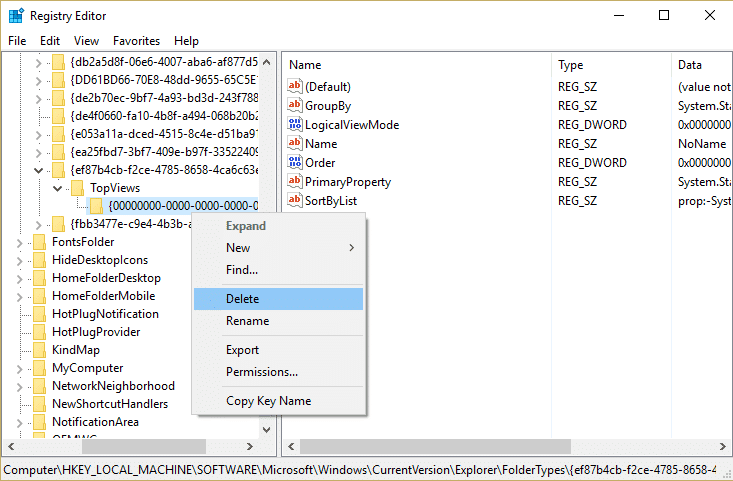
5. Ka bilow sahaminta.exe ee Maareeyaha Hawsha(Task Manager) .
6.Reboot your PC si loo badbaadiyo isbedelada.
Habka 8: Deji Goobaha Luuqadda Saxda ah(Method 8: Set Correct Language Settings)
1.Riix Windows Key + I si aad u furto Settings kadibna ku dhufo Time & Language.

2.Hadda ka menu-ga bidixda guji Gobolka & Luuqadda.(Region & Language.)
3.Under Languages u dhig luqadda aad rabto sida default(language as default) , haddii luqaddaada aan la heli karin ka dibna riix Add Language .

4. Ka raadi luqadda aad rabto( desired language) liiska oo guji(click on it) si aad ugu darto liiska.
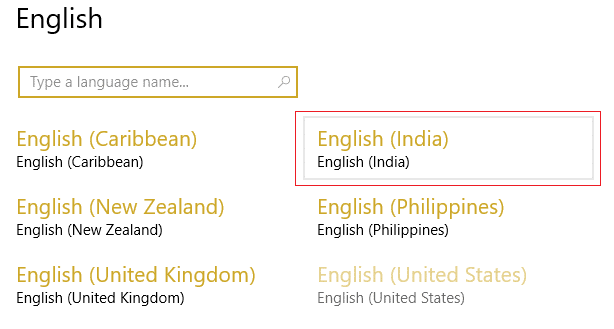
5. Guji meesha cusub ee la doortay oo dooro Options.(select Options.)
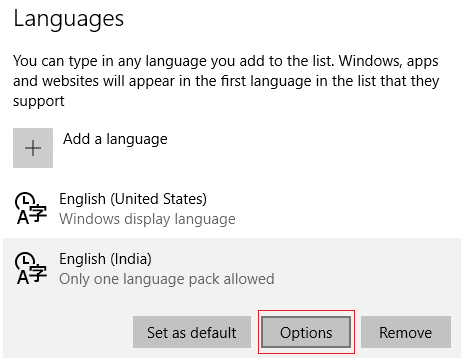
6. Hoosta soo dejiso xidhmada luqadda, gacan-qorista, iyo hadalka (Download language pack, Handwriting, and Speech) dhagsii mid mid.(click Download one by one.)

7.Marka ay dhammaato soo dejinta kor ku xusan, dib u noqo oo guji luqaddan ka dibna dooro ikhtiyaarka Set as Default.

8.Reboot your PC si aad u badbaadiso isbedelada.
9.Hadda mar kale dib ugu laabo Gobolka & Luuqadaha(Region & Language settings) oo iska hubi dalka ama gobolka(Country or region) hoostiisa in dalka la doortay uu u dhigmayo luqadda bandhiga Windows(Windows display language) ee ku jira goobaha Luqadda.( Language settings.)

10.Hadda marlabaad dib ugu laabo Time & Language settings ka bacdi hadalka(Speech) ka dhagsi liiska gacanta bidix.
11.Check the Speech-language settings , oo hubso in ay u dhiganto luqadda aad doorato ee hoosteeda Gobolka & Luuqadda.(make sure it corresponds with the language you select under Region & Language.)

12.Sidoo kale sax calaamadee “ Aqoonso lahjadaha aan asalka ahayn ee luqaddan. (Recognize non-native accents for this language.)"
13.Reboot your PC si aad u badbaadiso isbedelada.
Inta badan nooca habaynta goobaha sare waxay u muuqdaan inay hagaajinayaan natiijooyinka raadinta(Fix Search) aan la gujin karin gudaha Windows 10 arrinta laakiin haddii aad weli ku xayiran tahay isla dhibaatada ka dibna sii wad habka xiga.
Habka 9: Ku socodsii DISM si aad u hagaajiso faylasha Windows ee xumaaday(Method 9: Run DISM to fix corrupt Windows files)
1. Fur Command Prompt adigoo isticmaalaya habka kor ku xusan.
2. Geli amarka soo socda cmd oo ku dhufo gal:
DISM.exe /Online /Cleanup-Image /RestoreHealth

2.Riix geli si aad u socodsiiso amarka kor ku xusan oo sug in habka uu dhamaystiro, sida caadiga ah, waxay qaadataa 15-20 daqiiqo.
NOTE: If the above command doesn't work then try on the below: Dism /Image:C:\offline /Cleanup-Image /RestoreHealth /Source:c:\test\mount\windows Dism /Online /Cleanup-Image /RestoreHealth /Source:c:\test\mount\windows /LimitAccess
Fiiro gaar ah: (Note:) Ku beddel(Replace) C:RepairSourceWindows meesha aad ka heli karto dayactirka ( Windows Installation or Recovery Disc ).
3. Ka dib habka DISM haddii la dhamaystiro, ku qor kan soo socda cmd oo ku dhufo Enter : sfc /scannow
4.Let System File Checker ordo oo marka ay dhammaato, dib u bilaabo kombayutarkaga.
Habka 10: Abuur Account User Maamulaha Cusub(Method 10: Create a New Administrator User Account)
1.Riix Windows Key + I si aad u furto Settings kadibna dhagsii Accounts.

2. Guji qoyska iyo dadka kale tab(Family & other people tab) ee liiska gacanta bidix oo guji Ku dar qof kale PC kan(Add someone else to this PC) hoos yimaada dadka kale.

3. Guji ma hayo( I don’t have this person’s sign-in information) macluumaadka gelista qofkan xagga hoose.

4.Select Kudar isticmaale aan lahayn xisaab Microsoft(Add a user without a Microsoft account) xagga hoose.

5.Hadda ku qor magaca isticmaalaha iyo erayga sirta ah ee xisaabta cusub oo guji Next .

6.Marka xisaabta la sameeyo waxaa lagugu celinayaa shaashadda xisaabaadka(Accounts) ,halkaas ka dhagsii Change nooca xisaabta.(Change account type.)

7.Marka uu soo baxo daaqada soo baxday, u beddel Account- ka nooca ( change the Account type)maamulaha(Administrator) oo guji OK.

8. Hadda gal koontada maamulka ee kor ku xusan oo u gudub jidka soo socda:
C:\Users\Your_Old_User_Account\AppData\Local\Packages\Microsoft.Windows.Cortana_cw5n1h2txyewy
Fiiro gaar ah: (Note:) Hubi(Make) inaad tusto faylka dahsoon iyo galku waa karti ka hor intaadan u wareegin galka sare.
9.Delete ama dib u magacaw galka Microsoft.Windows.Cortana_cw5n1h2txyewy.

10.Reboot your PC oo gal-in in ay user jir ah account kaas oo soo food saartay dhibaatada.
11. Fur PowerShell oo ku qor amarka soo socda oo ku dhufo Gelida(Enter) :
Add-AppxPackage -Path “C:\Windows\SystemApps\Microsoft.Windows.Cortana_cw5n1h2txyewy\Appxmanifest.xml” -DisableDevelopmentMode -Register

12.Now dib u bilow kombuyutarkaaga tanina hubaal waxay hagaajin doontaa arrinta natiijooyinka raadinta, hal mar iyo dhammaan.
Habka 11: Dayactir Ku rakib Windows 10(Method 11: Repair Install Windows 10)
Habkani waa habka ugu dambeeya sababtoo ah haddii aysan waxba shaqeynin markaa habkani wuxuu hubaal ahaan hagaajin doonaa dhammaan dhibaatooyinka PC-gaaga wuxuuna hagaajin doonaa natiijooyinka raadinta(Fix Search) ee aan la gujin karin Windows 10 . Repair Install kaliya waxay isticmaashaa casriyeyn goobta ku taal si loo hagaajiyo arrimaha nidaamka iyada oo aan la tirtirin xogta isticmaale ee ku jirta nidaamka. Haddaba raac maqaalkan si aad u aragto Sida loo dayactiro Ku rakib Windows 10 si fudud.(How to Repair Install Windows 10 Easily.)
Lagugula talinayaa adiga:(Recommended for you:)
- 8 siyaabood oo lagu hagaajiyo saacada nidaamka waxay ku socotaa arrin degdeg ah(8 Ways To Fix System Clock Runs Fast Issue)
- Hagaaji Microsoft Edge wuxuu furay daaqado badan(Fix Microsoft Edge opens multiple windows)
- Hagaaji Arinta Burburinta File Explorer gudaha Windows 10(Fix File Explorer Crashing Issue in Windows 10)
- Sida loo tirtiro taariikhda raadinta File Explorer(How to Delete File Explorer Search History)
Taasi waa waxa aad si guul leh u hagaajisay natiijooyinka raadinta(Fix Search) oo aan la gujin karin gudaha Windows 10 laakiin haddii aad wali wax su'aalo ah ka qabto hagahan markaa xor u noqo inaad ku waydiiso qaybta faallooyinka.
Related posts
Hagaaji Raadinta Aan Ka Shaqeyneynin Windows 10
Hagaaji Raadinta Taskbar oo aan ka shaqaynayn Windows 10
Hagaaji Raadinta Faylka Explorer Aan ka Shaqeynin Windows 10
Hagaaji asalka Desktop-ka Madow gudaha Windows 10
Hagaaji Kombuyuutarku ma tagi doono Habka hurdada gudaha Windows 10
Hagaaji Microsoft Office Aan Furaneyn Windows 10
Hagaaji Isku-xidhka IPV6 Malaha Galitaanka Internetka Windows 10
Hagaaji Quful wareeg ah oo ka baxay Windows 10
Hagaaji HDMI Cod la'aan gudaha Windows 10 Marka lagu xiro TV-ga
Hagaaji CD/DVD-ga aan la helin ka dib markii loo cusboonaysiiyay Windows 10
Hagaaji Xisaabiyaha Aan Ku Shaqeyneynin Windows 10
Hagaaji Aan awoodin in lagu rakibo DirectX Windows 10
Hagaaji Daabacaadda Spooler waxay ku sii joogtaa Windows 10
Hagaaji qaladka ka go'ay warbaahinta Windows 10
Hagaaji High CPU iyo dhibaatada isticmaalka Disk ee Windows 10
Hagaaji astaanta nidaamka oo aan ka muuqanayn Windows 10 Taskbar
Hagaaji khaladaadka Spooler Printer Windows 10
Hagaaji Aaladda Aan Qaladka U Guurin Windows 10
Hagaaji astaanta desktop-ka ee ka maqan Windows 10
7 siyood oo loo hagaajiyo habka halista ah ayaa ku dhintay Windows 10
